Plan de l'article
Introduction
WordPress est le système de gestion de contenu (CMS) le plus utilisé au monde, propulsant plus de 40 % des sites web. Cependant, sa popularité en fait aussi une cible fréquente pour les bugs et les problèmes techniques. Ces dysfonctionnements, qu’ils soient liés à des mises à jour, des extensions, ou des erreurs de configuration, peuvent rapidement devenir frustrants pour les administrateurs de site.
Dans cet article, nous allons examiner les bugs WordPress les plus courants, comprendre comment en identifier les causes, et surtout découvrir des solutions efficaces pour les résoudre. Que vous soyez un utilisateur novice ou un expert, vous trouverez ici des astuces et des outils pour remettre votre site en état de marche et éviter les pannes à l’avenir.
Les bugs WordPress les plus courants
Écran blanc de la mort (white screen of death)
L’écran blanc, aussi surnommé le « blanc de la mort », est l’un des problèmes les plus frustrants pour les utilisateurs de WordPress. Il survient souvent à la suite de conflits entre plugins ou d’une mémoire PHP insuffisante. Résultat : le site devient totalement inaccessible, sans aucun message d’erreur visible.
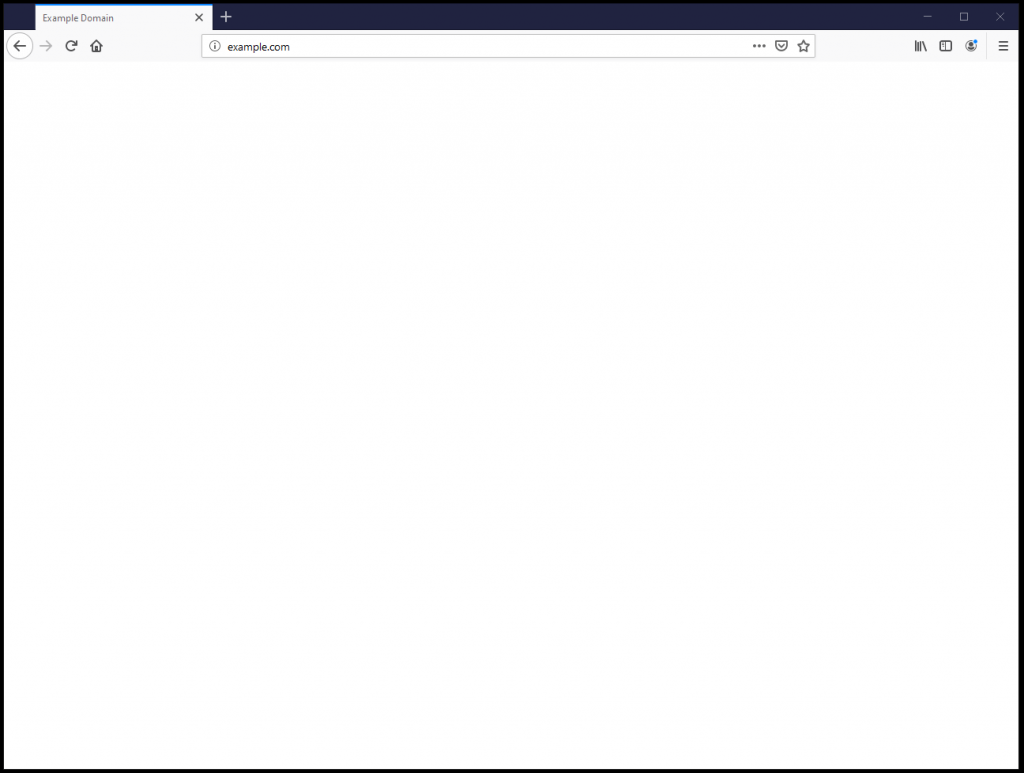
Pour résoudre ce problème :
- Activez le mode debug de WordPress pour obtenir plus d’informations sur l’origine du bug.
- Augmentez la limite de mémoire PHP dans votre fichier wp-config.php.
- Désactivez les plugins via FTP pour identifier un éventuel conflit.
Problèmes de connexion à l’administration WordPress
Ne pas pouvoir accéder au tableau de bord WordPress peut compliquer sérieusement la gestion du site. Ce problème peut être causé par des mots de passe incorrects, des extensions défectueuses ou des paramètres de configuration.
Solutions possibles :
- Réinitialisez votre mot de passe via l’option « Mot de passe oublié » ou directement dans la base de données via phpMyAdmin.
- Désactivez les extensions susceptibles de bloquer l’accès.
- Vérifiez les autorisations de fichiers et dossiers sur le serveur.
Bugs liés aux extensions et plugins WordPress
Les plugins WordPress ajoutent des fonctionnalités puissantes, mais ils peuvent aussi provoquer des bugs lorsqu’ils sont obsolètes, mal codés ou incompatibles avec votre version de WordPress.
Pour éviter ou corriger ces problèmes :
- Désactivez temporairement tous les plugins pour identifier celui qui cause le bug.
- Assurez-vous que chaque plugin est à jour et compatible avec votre version de WordPress.
- Optez pour des extensions reconnues avec de bonnes évaluations.
Thèmes non compatibles ou mal configurés
Un thème WordPress inadapté ou mal configuré peut affecter l’affichage de votre site, voire provoquer des erreurs critiques. Cela est particulièrement vrai après une mise à jour de WordPress.
Comment régler ce type de problème :
- Passez temporairement au thème par défaut (Twenty Twenty ou équivalent).
- Vérifiez les fichiers personnalisés du thème pour détecter des erreurs dans le code.
- Contactez le développeur du thème pour obtenir de l’aide.
Erreurs 404 et permaliens défectueux
Les erreurs 404 se produisent lorsque des liens internes ou externes dirigent les utilisateurs vers des pages inexistantes. Ces problèmes affectent l’expérience utilisateur et peuvent nuire au référencement naturel de votre site.
Étapes pour résoudre ce problème :
- Réinitialisez les permaliens via le menu « Réglages » > « Permaliens » dans WordPress.
- Utilisez un plugin comme Redirection pour gérer les URL cassées.
- Testez vos liens avec un outil comme Screaming Frog pour détecter les erreurs.
Problèmes de lenteur sur un site WordPress
Un site lent peut dissuader les visiteurs et affecter votre positionnement sur Google. Ce problème provient souvent d’un hébergement inadapté, de fichiers volumineux ou d’une mauvaise optimisation des ressources.
Conseils pour améliorer les performances :
- Activez la mise en cache via des plugins comme WP Super Cache ou W3 Total Cache.
- Optimisez vos images avec des outils comme Smush ou Imagify.
- Passez à un hébergement WordPress performant adapté à votre trafic.
Mises à jour et conflits
Les mises à jour de WordPress ou de ses extensions sont essentielles, mais elles peuvent introduire des incompatibilités ou des erreurs si elles ne sont pas bien testées.
Pour réduire les risques :
- Testez toujours les mises à jour sur un environnement de staging avant de les appliquer à votre site principal.
- Effectuez une sauvegarde complète avant toute modification importante.
Ces problèmes sont parmi les plus fréquents que rencontrent les utilisateurs de WordPress. Heureusement, des solutions existent pour chacun d’eux, qu’il s’agisse de désactiver un plugin, de corriger une erreur de configuration ou de passer à un hébergement plus robuste.
Identifier la cause d’un bug WordPress
Avant de résoudre un bug, il est crucial d’en identifier l’origine. Une analyse méthodique peut faire gagner un temps précieux et éviter de perturber inutilement votre site. Voici les étapes clés pour diagnostiquer les problèmes sur WordPress.
Utiliser le mode debug de WordPress
Le mode debug est une fonctionnalité native de WordPress qui affiche les messages d’erreur directement sur votre site ou dans un fichier journal. Il permet d’identifier rapidement la source du problème.
Pour activer le mode debug :
- Connectez-vous à votre serveur via FTP.
- Ouvrez le fichier wp-config.php.
- Ajoutez ou modifiez ces lignes de code :
define('WP_DEBUG', true); define('WP_DEBUG_LOG', true); define('WP_DEBUG_DISPLAY', false); - Consultez le fichier debug.log dans le dossier wp-content pour repérer les erreurs.
Désactivez le mode debug une fois le problème résolu pour éviter d’exposer des informations sensibles.
Désactiver les plugins et les réactiver un à un
Les plugins sont souvent responsables des bugs WordPress. Un conflit entre extensions ou avec le thème peut entraîner des erreurs ou rendre le site inaccessible.
Étapes pour identifier un plugin problématique :
- Accédez au dossier wp-content/plugins via FTP.
- Renommez le dossier d’un plugin pour le désactiver temporairement.
- Rechargez votre site pour vérifier si le problème est résolu.
- Réactivez les plugins un à un pour déterminer lequel cause l’erreur.
Une fois le plugin fautif identifié, envisagez une mise à jour, une réinstallation, ou remplacez-le par une alternative.
Passer au thème WordPress par défaut
Si le problème persiste après avoir désactivé les plugins, le bug peut provenir du thème actif. Les thèmes mal codés ou obsolètes sont des sources fréquentes de dysfonctionnements.
Pour tester cette hypothèse :
- Changez temporairement le thème actif en sélectionnant un thème WordPress par défaut comme Twenty Twenty.
- Si le bug disparaît, il est probable que le problème vienne du thème initial.
- Contactez le support du développeur ou envisagez une correction manuelle si vous maîtrisez le code.
Vérifier les fichiers système
Les fichiers critiques comme .htaccess, wp-config.php, ou les fichiers PHP de votre thème et plugins peuvent être corrompus ou contenir des erreurs.
Comment diagnostiquer un problème lié à un fichier :
- Renommez le fichier .htaccess pour générer un nouveau fichier par défaut (réinitialisable depuis l’administration WordPress dans « Réglages » > « Permaliens »).
- Analysez les fichiers personnalisés de votre thème pour détecter des lignes de code mal écrites.
- Vérifiez que le fichier wp-config.php contient les bonnes informations de connexion à la base de données.
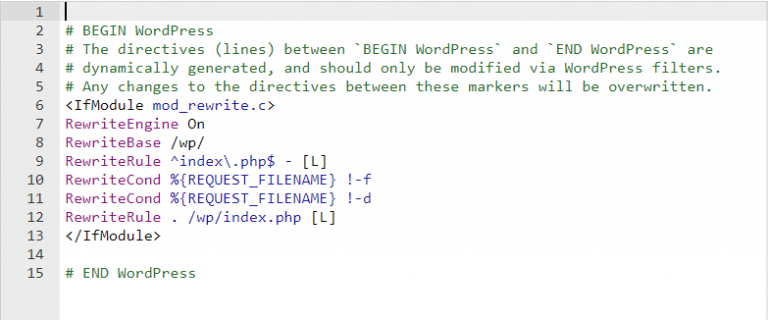
Analyser les erreurs PHP dans les logs
De nombreux hébergeurs proposent des journaux d’erreurs PHP accessibles via leur interface. Ces logs contiennent des informations détaillées sur les erreurs qui se produisent sur votre site.
Étapes pour consulter ces logs :
- Connectez-vous à votre espace client sur le site de votre hébergeur.
- Recherchez la section « Journaux d’erreurs » ou « Logs PHP ».
- Identifiez les lignes liées à WordPress et notez les fichiers ou lignes de code mentionnés.
Ces outils permettent souvent de localiser précisément l’origine d’un bug, ce qui facilite sa correction.
Une fois la cause identifiée, vous pouvez passer à la résolution avec des solutions adaptées. Diagnostiquer méthodiquement réduit non seulement le stress lié aux bugs, mais évite également d’aggraver la situation.
Solutions de dépannage pour résoudre les bugs courants
Une fois la cause d’un bug identifiée, il est temps de passer à l’action. Voici une liste de solutions efficaces pour corriger les problèmes WordPress les plus fréquents, étape par étape.
Vider le cache du navigateur et de WordPress
Les problèmes d’affichage ou de fonctionnement peuvent être liés à des caches obsolètes. Pour garantir une vue actualisée de votre site, vous devez nettoyer ces caches.
Étapes pour vider le cache :
- Cache du navigateur :
- Sur Google Chrome, accédez à « Paramètres » > « Confidentialité et sécurité » > « Effacer les données de navigation ».
- Sélectionnez « Images et fichiers en cache » et validez.
- Cache WordPress :
- Si vous utilisez un plugin de mise en cache comme WP Super Cache ou W3 Total Cache, allez dans ses réglages et sélectionnez l’option pour vider le cache.
- Vérifiez également le cache de votre hébergeur s’il propose cette fonctionnalité (exemple : cache intégré chez SiteGround ou WP Engine).
Réparer les bases de données corrompues
Une base de données corrompue peut provoquer des erreurs critiques ou rendre certaines parties du site inaccessibles. WordPress intègre une fonctionnalité de réparation pour ces situations.
Pour activer la réparation :
- Ajoutez cette ligne dans votre fichier wp-config.php :
define('WP_ALLOW_REPAIR', true);- Rendez-vous à l’URL suivante sur votre site : https://votre-site.com/wp-admin/maint/repair.php.
- Suivez les options proposées pour réparer ou optimiser votre base de données.
- Une fois terminé, supprimez la ligne ajoutée pour des raisons de sécurité.
Résoudre les problèmes d’hébergement et de ressources
Certains bugs, comme des temps de chargement élevés ou des erreurs serveur, sont souvent liés aux limites imposées par votre hébergement.
Pour résoudre ces problèmes :
- Augmenter la mémoire PHP :
- Accédez à wp-config.php et ajoutez la ligne suivante :
define('WP_MEMORY_LIMIT', '256M');- Vérifier les performances de l’hébergement :
- Utilisez des outils comme GTmetrix ou Pingdom pour évaluer les temps de chargement.
- Si votre hébergement est insuffisant, envisagez de migrer vers une offre adaptée à WordPress.
- Configurer le fichier .htaccess :
- Si des erreurs 500 ou des bugs d’accès se produisent, essayez de recréer un fichier .htaccess par défaut.
Utiliser des outils comme WP-CLI pour les corrections avancées
WP-CLI (WordPress Command Line Interface) est un outil puissant pour effectuer des actions rapides sans passer par l’interface graphique. Cela peut être utile pour désactiver un plugin, effectuer une mise à jour ou purger les transitoires.
Commandes essentielles pour WP-CLI :
- Désactiver un plugin :
wp plugin deactivate nom-du-plugin - Mettre à jour WordPress :
wp core update - Vérifier l’état du site :
wp site check
Résoudre les problèmes de compatibilité avec les plugins ou thèmes
Les conflits entre extensions ou avec un thème spécifique sont courants. Voici les étapes pour résoudre ce type de bug :
- Mettez à jour les plugins et thèmes à leur dernière version.
- Désactivez les extensions inutilisées ou obsolètes.
- Si vous utilisez un thème premium, assurez-vous de télécharger ses mises à jour depuis une source officielle.
Réinitialiser certaines configurations WordPress
Si les solutions précédentes ne fonctionnent pas, envisagez une réinitialisation de certaines parties de WordPress, comme les réglages ou les tables spécifiques de la base de données. Utilisez des plugins comme WP Reset pour réinitialiser de manière contrôlée sans perdre votre contenu.
Avec ces solutions, vous devriez être en mesure de résoudre la majorité des bugs WordPress. Gardez à l’esprit qu’une sauvegarde régulière et une maintenance proactive de votre site peuvent prévenir bien des soucis.
Faut-il dépanner un site WordPress sur un environnement de développement ?
Dépanner un site WordPress directement en production peut être risqué. Une simple erreur pourrait rendre le site inaccessible pour vos visiteurs ou affecter ses fonctionnalités critiques. C’est pourquoi il est souvent recommandé de travailler sur un environnement de développement temporaire, aussi appelé staging. Voici tout ce qu’il faut savoir sur cette méthode et comment l’exploiter efficacement.
Avantages d’un environnement de staging
Un environnement de staging est une copie exacte de votre site, mais isolée du public et du moteur de recherche. Il offre plusieurs avantages :
- Sécurité : Tester des correctifs sans impacter le site en production.
- Prévention des erreurs : Éviter de propager des bugs supplémentaires ou des erreurs critiques.
- Test de compatibilité : Vérifier les mises à jour ou les changements de configuration sans risque.
- Performance intacte : Les visiteurs ne subissent aucun ralentissement ou dysfonctionnement pendant les tests.
Comment créer un environnement de staging
Plusieurs solutions existent pour mettre en place un environnement de staging. Voici les méthodes les plus courantes :
Via l’hébergeur web
De nombreux hébergeurs WordPress proposent des environnements de staging intégrés, comme SiteGround, WP Engine ou Kinsta.
- Connectez-vous à votre panneau d’administration d’hébergement.
- Localisez l’option « Staging » ou « Site de préproduction ».
- Cliquez pour créer une copie du site existant.
- Accédez à l’URL fournie pour commencer les tests.
Avec un plugin WordPress
Des extensions comme WP Staging ou Duplicator permettent de créer facilement un environnement de test.
- Installez et activez le plugin.
- Suivez les étapes pour cloner votre site dans un répertoire distinct ou une sous-domaine.
- Accédez au site cloné pour effectuer vos modifications.
Manuellement avec un serveur local
Pour un contrôle total, vous pouvez installer un serveur local sur votre ordinateur (exemple : Local by Flywheel, MAMP ou XAMPP).
- Exportez les fichiers et la base de données de votre site WordPress.
- Importez-les sur le serveur local.
- Configurez votre fichier wp-config.php pour pointer vers la base de données locale.
Tests à effectuer sur l’environnement de staging
Une fois le site cloné, voici les vérifications essentielles à effectuer :
- Désactiver ou réactiver les plugins problématiques pour voir si le bug persiste.
- Passer à un thème par défaut comme Twenty Twenty pour tester la compatibilité.
- Vérifier les fonctionnalités principales du site (formulaires, panier d’achat, affichage des pages).
- S’assurer que les correctifs appliqués résolvent le bug sans en créer d’autres.
Publier les changements en toute sécurité
Après avoir validé les corrections sur l’environnement de staging, vous pouvez les appliquer au site en production.
- Si vous utilisez un hébergement avec un outil de staging intégré, cliquez sur « Push to live » pour déployer les changements.
- Si vous avez travaillé avec un plugin ou un serveur local, transférez les fichiers corrigés et la base de données via FTP ou phpMyAdmin.
Travailler sur un environnement de staging réduit considérablement les risques liés au dépannage et garantit une expérience utilisateur optimale. Cela demande un peu de préparation, mais les avantages surpassent largement les efforts nécessaires.
Astuces pour prévenir les bugs WordPress
Anticiper les problèmes avant qu’ils ne surviennent est le meilleur moyen de garder un site WordPress fonctionnel et performant. Voici des pratiques essentielles pour minimiser les risques de bugs et garantir une maintenance efficace.
Maintenir WordPress, les plugins et les thèmes à jour
Les mises à jour régulières corrigent les failles de sécurité, optimisent les performances et éliminent les bugs connus. Cependant, elles doivent être effectuées avec précaution.
Bonnes pratiques :
- Planifier les mises à jour : Avant une mise à jour majeure, effectuez une sauvegarde complète de votre site.
- Vérifier la compatibilité : Consultez les notes de version des plugins et thèmes pour détecter d’éventuels conflits avec votre version de WordPress.
- Tester en environnement staging : Appliquez les mises à jour sur une copie du site avant de les déployer en production.
Sauvegarder régulièrement son site
Une sauvegarde régulière garantit que vous pourrez restaurer votre site en cas de problème critique, comme un bug majeur ou une attaque.
Outils recommandés :
- Plugins de sauvegarde : Utilisez des extensions comme UpdraftPlus ou BackupBuddy pour automatiser les sauvegardes.
- Hébergement avec sauvegarde intégrée : Certains hébergeurs, comme Kinsta ou Bluehost, incluent des sauvegardes quotidiennes dans leurs offres.
- Stockage externe : Sauvegardez vos fichiers et bases de données sur un espace cloud sécurisé comme Google Drive ou Dropbox.
Optimiser les performances du site
Un site rapide et bien optimisé est moins susceptible de rencontrer des problèmes techniques liés aux ressources.
Mesures à prendre :
- Réduire le poids des fichiers : Compressez vos images avec des outils comme TinyPNG ou Imagify.
- Activer la mise en cache : Utilisez des plugins comme W3 Total Cache ou WP Rocket pour améliorer les temps de chargement.
- Choisir un hébergement performant : Optez pour un hébergement spécialisé WordPress, capable de gérer les pics de trafic.
Utiliser des plugins de sécurité
Les attaques malveillantes, comme les injections SQL ou les attaques par force brute, peuvent provoquer des bugs ou des interruptions. Des plugins de sécurité peuvent protéger votre site.
Recommandations :
- Wordfence Security : Protection complète contre les intrusions et les malwares.
- iThemes Security : Idéal pour renforcer les points faibles de WordPress.
- Sucuri Security : Scans de sécurité avancés et protection contre les attaques DDoS.
Effectuer des tests réguliers
Il est important de vérifier périodiquement le bon fonctionnement de votre site pour détecter des anomalies avant qu’elles ne deviennent problématiques.
Points à contrôler :
- Formulaires de contact : Testez les soumissions pour vous assurer qu’elles sont bien envoyées et reçues.
- Liens internes et externes : Utilisez un outil comme Broken Link Checker pour identifier les liens cassés.
- Compatibilité multi-navigateurs : Vérifiez que votre site s’affiche correctement sur les navigateurs majeurs (Google Chrome, Firefox, Safari).
- Performances : Analysez la vitesse du site avec des outils comme PageSpeed Insights ou GTmetrix.
Activer des notifications en cas de bug
Certains outils permettent de surveiller votre site en temps réel et d’envoyer des alertes si un problème est détecté.
Outils utiles :
- UptimeRobot : Notifie en cas de temps d’arrêt ou d’erreurs majeures.
- Pingdom : Fournit des rapports détaillés sur la disponibilité et les performances du site.
- ManageWP : Un tableau de bord centralisé pour gérer et surveiller plusieurs sites WordPress.
En appliquant ces astuces, vous pouvez réduire considérablement les risques de bugs WordPress tout en maintenant un site rapide, sécurisé et fonctionnel. La prévention est une stratégie gagnante qui permet de gagner du temps et d’éviter les interruptions coûteuses.
Quand faire appel à un expert WordPress ?
Même si de nombreuses solutions permettent de résoudre les bugs WordPress soi-même, il arrive qu’un problème soit trop complexe ou prenne trop de temps à diagnostiquer. Dans ces cas, il peut être judicieux de faire appel à un expert. Voici comment savoir quand et pourquoi solliciter un professionnel.
Identifier les limites de l’auto-dépannage
Certains signes indiquent qu’il est temps de passer le relais à un expert WordPress :
- Bug persistant malgré vos tentatives : Vous avez suivi toutes les recommandations et le problème demeure.
- Erreurs critiques affectant votre site : Votre site affiche une erreur fatale ou est totalement inaccessible.
- Conflits complexes : Des incompatibilités multiples entre plugins, thèmes et configurations techniques rendent la résolution difficile.
- Manque de temps ou de compétences : Vous ne disposez pas des connaissances nécessaires pour analyser ou corriger le problème.
Les types de problèmes qui nécessitent une expertise
Un professionnel WordPress peut intervenir dans de nombreux scénarios, notamment :
- Réparation d’un site hacké : Nettoyage des fichiers infectés, mise en place de mesures de sécurité et restauration de l’accès.
- Optimisation des performances : Réduction des temps de chargement, optimisation des bases de données et des scripts.
- Migration ou mise à jour complexe : Passer un site vers un nouvel hébergement ou effectuer une mise à jour majeure sans risque de perte de données.
- Développement sur mesure : Création ou modification d’un thème ou d’un plugin spécifique.
Comment choisir un expert WordPress qualifié
Il existe de nombreux freelances et agences spécialisés dans WordPress, mais tous ne se valent pas. Voici quelques critères pour bien choisir :
- Expérience vérifiable : Consultez leur portfolio ou demandez des références pour évaluer leurs compétences.
- Avis et recommandations : Recherchez des témoignages clients ou des évaluations en ligne.
- Spécialisation : Vérifiez qu’ils sont familiers avec le type de problème que vous rencontrez (performance, sécurité, développement).
- Transparence des tarifs : Privilégiez un prestataire qui propose un devis clair et détaillé.
Quels sont les coûts typiques pour une assistance professionnelle ?
Le prix d’une intervention WordPress varie en fonction de la complexité du problème et du prestataire choisi. Voici une estimation des coûts moyens :
- Petites réparations : Entre 50 et 150 € pour des tâches simples comme désactiver un plugin défectueux ou corriger une erreur 404.
- Problèmes complexes : De 300 à 1 000 € pour des interventions plus longues comme la résolution de conflits multiples ou la sécurisation d’un site hacké.
- Projets sur mesure : À partir de 1 000 € pour le développement ou la personnalisation d’un thème ou plugin.
Où trouver un expert WordPress ?
Pour trouver un professionnel compétent, vous pouvez explorer différentes options :
- Plateformes freelances : Des sites comme Malt, Upwork ou Codeur.com regroupent des freelances spécialisés dans WordPress.
- Communautés WordPress : Rejoignez des forums ou groupes Facebook dédiés où des experts peuvent vous proposer leur aide.
- Agences spécialisées : Les agences WordPress offrent un accompagnement complet, idéal pour des projets de grande envergure.
Faire appel à un expert WordPress peut être un investissement rentable pour résoudre des problèmes critiques, améliorer les performances de votre site ou gérer des tâches techniques complexes. Choisir le bon prestataire garantit une résolution rapide et efficace, vous permettant de vous concentrer sur vos objectifs.
Conclusion
Les bugs WordPress, qu’ils soient mineurs ou critiques, peuvent perturber le fonctionnement de votre site et nuire à l’expérience utilisateur. Heureusement, avec une méthodologie adaptée et les bonnes ressources, il est possible de diagnostiquer et de résoudre la plupart des problèmes.
En résumé, voici les étapes essentielles :
- Identifiez les bugs courants, comme l’écran blanc de la mort ou les conflits entre plugins, et appliquez des solutions adaptées.
- Utilisez des outils comme le mode debug, WP-CLI ou un environnement de staging pour diagnostiquer et corriger les erreurs en toute sécurité.
- Adoptez des pratiques préventives, comme les sauvegardes régulières, l’optimisation des performances et la mise à jour de vos extensions.
- Lorsque le problème dépasse vos compétences, n’hésitez pas à solliciter un expert WordPress qualifié.
Maintenir un site WordPress en parfait état demande une vigilance constante, mais les efforts en valent la peine. Un site bien entretenu est non seulement fonctionnel et sécurisé, mais il est aussi mieux positionné dans les moteurs de recherche, offrant une expérience optimale à vos utilisateurs.
Besoin d’un coup de main pour résoudre un bug ou optimiser votre site ? Consultez la communauté WordPress ou contactez Unikweb pour un dépannage rapide et efficace.